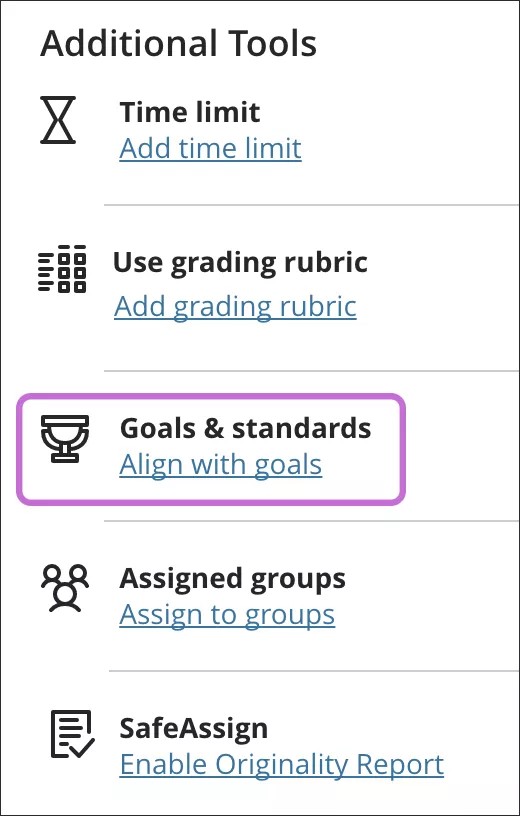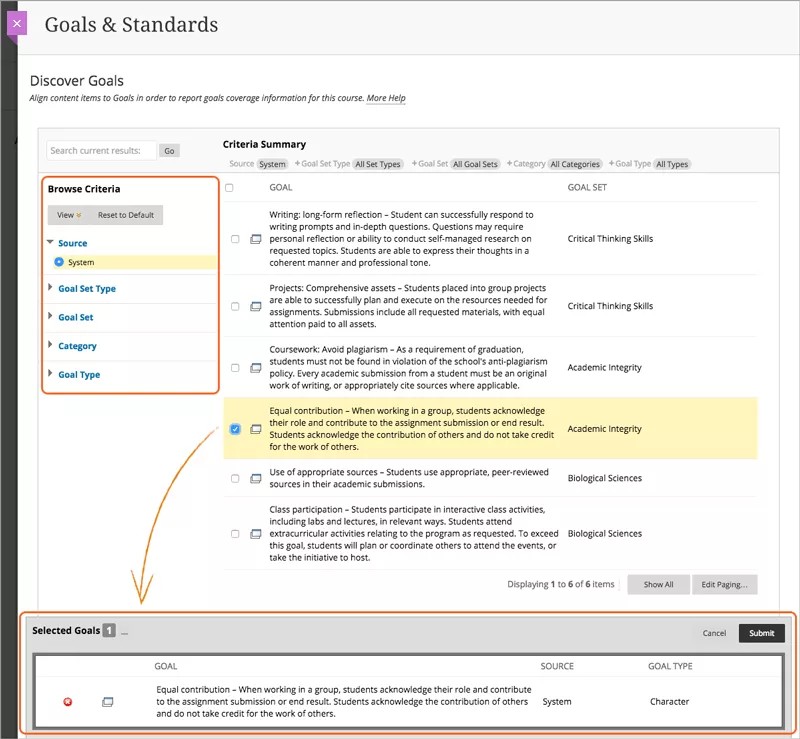ゴール
Ultraコースビューでは、コースの複数の項目にゴールを関連付けできます。
教育機関は、コースコンテンツやアクティビティとゴールが一致している場合、プログラムやカリキュラムが効果的であることを実証できます。教育機関はゴールのインポート/作成を行い、教員はそれをコースコンテンツに関連付けることができます。教員はゴールを作成できませんが、システムで利用可能なゴールを検索して追加することができます。
テスト、課題、掲示板とのゴールの関連付け
テスト、課題、または掲示板で、[設定]アイコンを選択し、ゴールを追加、編集、削除します。表示されたパネルで、[ゴールを設定]を選択します。[目標と基準]ページが表示されます。項目にすでにゴールが関連付けられている場合、リンクがゴールの数を示します。
個々のテスト問題にゴールを設定するには、該当するテストを開きます。問題の横にあるメニューを開いて、[ゴールにあわせる]を選択します。ゴールが設定された問題の横にトロフィーのアイコンが表示されます。問題のゴールを編集したり削除したりする場合は、このアイコンを選択します。あるいは、[ゴールにあわせる]をもう一度選択して、問題に関連付けられたゴールを追加、編集、または削除することができます。
学生はテスト、課題、掲示板に設定されたゴールについて情報を表示して、求められているレベルを知ることができます。
[コースコンテンツ]ページの項目にゴールを関連付ける
リンク、LTI接続を用いる指導ツール、ファイル、ドキュメントなど、[コースコンテンツ]ページの一部の項目にゴールを関連付けることができます。これらの項目に関連付けられたゴールを追加、編集、削除するには、項目の行のメニューを開いて[編集]を選択します。表示されたパネルで、[ゴールを設定]を選択します。[目標と基準]ページが表示されます。項目にすでにゴールが関連付けられている場合、リンクがゴールの数を示します。
LTIツール、ファイル、ドキュメントに関連付けられたゴールは、学生には表示されません。
ルーブリックを使用したゴールの関連付け
新しいルーブリックまたは既存のルーブリック内で、基準行の下に表示される[ゴールを関連付ける]リンクを選択して、関連付けるゴールを追加、編集、削除します。[目標と基準]ページが表示されます。ルーブリックに関連付けられたゴールは、学生には表示されません。
[ゴールと基準]ページ
[ゴールと基準]ページでは、コースコンテンツに関連付けるゴールを選択したり、追加したゴールを削除したりできます。
- [基準の参照]パネルで、基準セクションを展開し、特定の基準を選択します。
- ソース: ソースは一度に1つのみ表示できます。目標が保存されている場所が表示されます。
- 目標セットタイプ
- [目標セット] : ゴールを適用する学習分野または科目。管理者はゴールセットを作成し、ゴールを上のレベルで分類します。
- カテゴリ
- ゴールタイプ : [基準]などのゴールの分類です。
[現在の結果の検索]ボックスを使用して、語句、単語、または単語の一部を入力して、一致する目標を検索することもできます。
- 基準を満たすゴールが表示されます。追加したいゴールのチェックボックスをオンにします。
- 画面下の[選択したゴール]領域にそのゴールが表示されます。この領域を展開すると、目標のリストを表示できます。
- 目標の隣にある赤い[X]を選択すると、その目標が削除されます。目標はコレクションからは削除されますが、システムには残ります。
- [送信]を選択します。選択したゴールが項目に関連付けられます。
ゴールの削除
コースコンテンツからゴールを削除するには、ゴールを関連付けたときに使用したリンクを選択します。リンクテキストはその項目に関連付けられているゴールの数を表示します。たとえば、[3つのゴールと関連付け]のように表示されます。リンクを選択してゴールの一覧を開き、削除したいゴールの横にあるゴミ箱アイコンを選択します。
個々のテスト問題からゴールを削除するには、テストを開きます。問題の横にあるトロフィーのアイコンを選択します。ゴールの一覧で、削除したいゴールの横にあるゴミ箱アイコンを選択します。